EasySIGNの強力な描画ツールで誰でも描画できます。 描画ツールセットを使用して、ベクターアートワークをすばやく簡単に作成します。
描画ツールボックス
表示>ツールバー>ツールボックス
描画ツールはEasySIGNツールボックスの一部であり、通常はEasySIGNワークシートの左側に配置されます。 描画ツールの右下隅にある三角形をマウスの左ボタンで押すと、すべての描画ツールが表示されます。
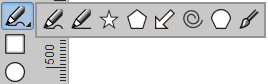
描画ツール
多くの形状がプリセットオブジェクトとして利用できます。 大きな利点は、オブジェクトに調整可能なプロパティのセットが含まれていることです。 したがって、各オブジェクトはいつでもカスタマイズおよび変更できます。 コーナーの外観を変更し、オブジェクトごとにコーナーの丸めを決定できます。
マウスの左ボタンで描画したいオブジェクトを選択し、描画を開始します。 さらに、あなたは保持することができます Ctrlキー 等しい辺(正方形や円など)で形状を描画するためのキー。 を保持します シフト オブジェクトの中心から描画するためのキー。
EasySIGNツールボックスには次の描画ツールが含まれています。
描画オブジェクト
| スクエアツール | 長方形または正方形を描画します。 | |
| サークルツール | 楕円または円を作成します。 | |
| スターツール | スターを作成し、スターポイントをカスタマイズします。 | |
| ポリゴンツール | 標準で八角形(8つの角)に設定された角度のあるオブジェクトを描画します。 三角形、五角形、六角形などを作成するための簡単なツール。 |
|
| 矢印ツール | 矢印を作成し、形状を調整して矢印をカスタマイズします。 | |
| スパイラルツール | スパイラルを簡単に描くことができます。 | |
| ボーダーツール | 長方形または正方形を描き、各コーナーを別々に設定します。 |
線を引く
| 落書きツール | 通常の鉛筆として機能し、すべてのマウスの動きがワークシートに描画されます。 | |
| ペン | 安定した手で直線や曲線を描くためのベジェツール。 | |
| ブラシツール | ツールバーが開き、使用するブラシツールを選択し、ブラシサイズを設定します。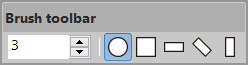 |
プロパティの変更
![]()
現在地に最も近い プロパティを表示する ボタンをクリックして、選択した描画オブジェクトのプロパティを変更するか、 ドラッグツール オブジェクトの描画を簡単に変更できます。
オブジェクトの追加
挿入>オブジェクト
ベクトル形状の正確なサイズと位置がわかっている場合は、ソフトウェアのメニューから形状を追加し、プロパティメニューにデータを直接入力できます。




